问题描述:
数据库审计D2020,跪求一份怎么添加数据库的详细文档,不要官网的配置指导,谢谢
组网及组网描述:
数据库审计D2020,跪求一份怎么添加数据库的详细文档,不要官网的配置指导,谢谢
- 2020-07-09提问
- 举报
-
(0)
最佳答案

组网需求
如图4-1所示,交换机连接了三台设备,分别是数据库服务器(192.168.21.97),数据库客户端(192.168.21.98)和数据库审计设备(192.168.21.41)。
具体应用需求如下:
•数据库客户端和数据库服务器能正常通信。
•数据库客户端和数据库审计设备能正常通信。
•数据库客户端和数据库服务器相互通信的流量会发送到数据库审计设备。
•数据库审计设备能成功审计到日志。图4-1审计组网图
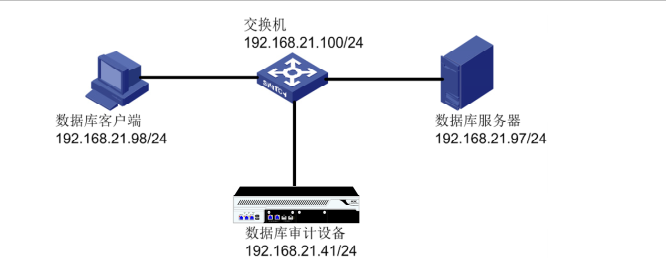
配置思路
•配置数据库审计设备管理口IP地址。
•配置交换机的端口镜像功能。
•配置需要审计的数据库服务器端口。
•配置探测器。
•配置业务主机群,并把数据库物理端口挂载到业务主机群上。
•在数据库客户端访问数据库。
4.3配置步骤
(1)配置数据库审计设备管理口IP地址配置数据库审计设备管理口IP为192.168.21.41,具体配置步骤可见3.2 Console口方式配置或3.3Web方式配置。
(2)配置交换机的端口镜像功能
按照交换机的功能配置端口镜像功能,使数据库客户端和数据库服务器相互通信的流量能发送到审计设备上。
3)登录数据库审计系统
使用浏览器,输入上一步配置好的IP(https://192.168.21.41),输入默认账号:admin,用户名:admin,登录系统。
(4)添加需要审计的数据库物理端口
打开[探测器/探测器相关配置/物理端口],点击<新增>按钮,打开新增页面,根据实际情况配置以下相关内容,也就是要审计的数据库服务器的IP地址、业务类型、版本、监听端口及运行环境。图4-2物理端口配置
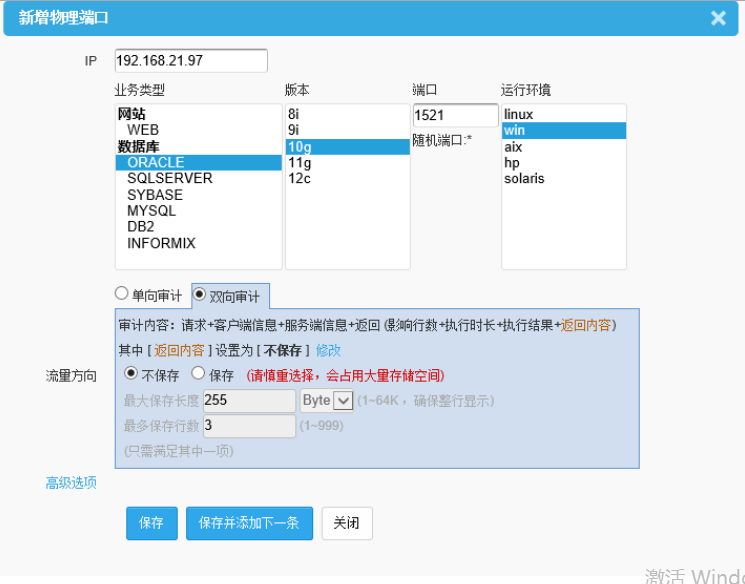
5)添加探测器
打开[探测器/探测器相关配置/探测器]菜单,在探测器组中点击<添加>,输入相关信息后,点击<保存>按钮添加探测器。

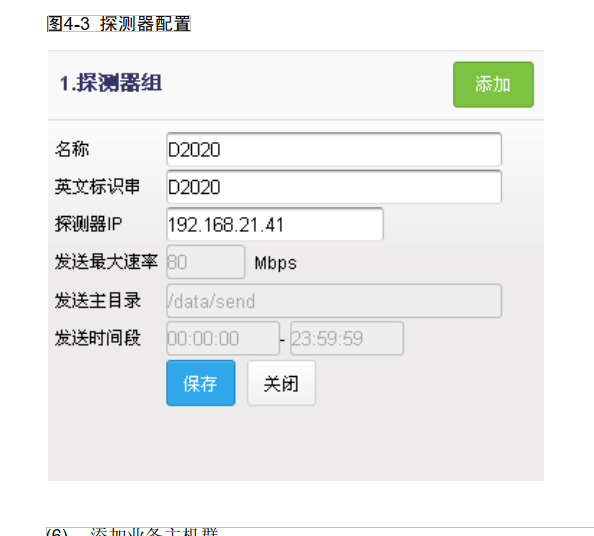

7)挂载数据库到业务主机群
选择上一步添加的业务主机群,在端口挂载中点击右上角<挂载>按钮,选择之前添加的物理端口,点击左下角<挂载>按钮即可挂载物理端口。
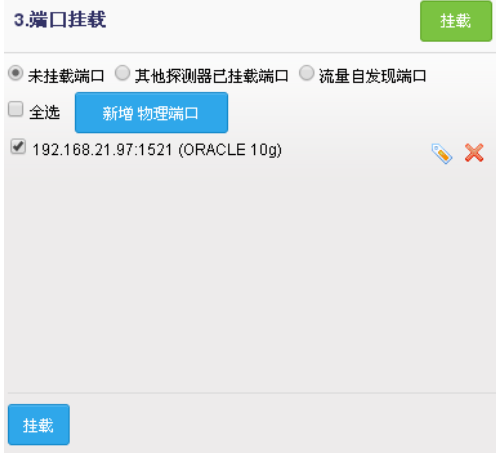
(8)数据库客户端访问数据库服务器,查看审计结果
使用数据库客户端工具访问被保护数据库对象,操作完成后,打开[审计/日常行为/综合查询]查看审计结果。
- 2020-07-09回答
- 评论(0)
- 举报
-
(0)


亲~登录后才可以操作哦!
确定你的邮箱还未认证,请认证邮箱或绑定手机后进行当前操作
举报
×
侵犯我的权益
×
侵犯了我企业的权益
×
- 1. 您举报的内容是什么?(请在邮件中列出您举报的内容和链接地址)
- 2. 您是谁?(身份证明材料,可以是身份证或护照等证件)
- 3. 是哪家企业?(营业执照,单位登记证明等证件)
- 4. 您与该企业的关系是?(您是企业法人或被授权人,需提供企业委托授权书)
抄袭了我的内容
×
原文链接或出处
诽谤我
×
- 1. 您举报的内容以及侵犯了您什么权益?(请在邮件中列出您举报的内容、链接地址,并给出简短的说明)
- 2. 您是谁?(身份证明材料,可以是身份证或护照等证件)
对根叔社区有害的内容
×
不规范转载
×
举报说明


暂无评论